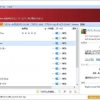Autorun Organizer:アンチウイルス機能搭載のスタートアップ管理ソフト
今日は、スタートアップ管理ソフトの紹介です。
『Autorun Organizer』です。
Autorun Organizerの特徴
Autorun Organizer は、エントリの無効化・除去や追加をしたり、エントリの詳細情報を表示することができます。
また、ユーザによる評価を確認できたり、
スタートアップに登録済みの各アプリケーションの遅延読み込みの設定もできます。
リストでアプリケーションの名が赤字になっているものは、
無効なエントリであることを示しているので、安全に除去することもできます。
各エントリを無効化しているユーザや遅延読み込み設定をしているユーザの比率も確認できます。
「除去」「一時的な無効化/有効化」「遅延読み込みの有効化/無効化」を個別に設定したり、
複数のエントリを一括変更することもできます。
「追加」ボタンを使って、手動で新規に追加することもできます。
日本語にも対応しています。
入手方法
下記から Autorun Organizer をダウンロードします。
Autorun Organizer – 公式 ダウンロードページ
インストール手順
ダウンロードしたインストーラーをダブルクリックして起動します。
あとは、インストーラーに従っていくだけです。
インストール時のスクリーンショットは、下記のリンク先にあります。
ご参考にされたい方は、どうぞ。
https://www.hiskip.com/installguide/utility/autorunorganizer.html
使い方
メイン画面です。
初回起動時に日本語化するかどうかを確認してきます。
日本語化した際に初回終了時に元に戻すかを確認してきます。
画面下部の「最近のシステムロード時間」には、
直近 6 回分のシステム起動時間が表示されます。
「アプリケーションの詳細」では、パスや名前が表示され、無効化や除去の設定を行えます。
遅延読み込みを指定できる場合もあります。
VirusTotal のオンラインスキャンによる各アプリケーションの安全性も確認できます。
「VirusTotalオンラインスキャン」が ON になっている状態。
エントリの右クリックメニューから無効化や除去などの操作もできます。
そのほかにも
「ファイルのプロパティ情報を表示」
「スタートアップエントリの位置を表示」
「ファイルの場所を開く」もできます。
対応OS
Windows XP/ Vista/ 7/ 8/ 8.1/ 10/